Pregunta
Problema: ¿Cómo solucionar el error Bad_pool_caller en Windows 10?
Recibí el error BAD_POOL_CALLER BSoD en Windows 10. Inmediatamente, la PC se reinició y no pensé en nada, ya que se recuperó. Lamentablemente, después de usar mi PC de forma normal, el error volvió. ¿Hay algo que se pueda hacer para solucionar este problema?
Respuesta resuelta
Bad_pool_caller es un BSoD (pantalla azul de la muerte)[1] error que puede aparecer en Windows 10 o algunas versiones anteriores de Windows. Tiene un valor de verificación de errores de 0x000000C2 y, por lo general, también lo activan controladores corruptos u obsoletos. como overclocking (acelerar los componentes de hardware de una computadora para que se ejecuten más rápido de lo predeterminado por defecto).
Los usuarios han estado informando este problema desde 2014, y los foros de tecnología están llenos de diferentes sugerencias para solucionar BAD_POOL_CALLER para siempre. En este artículo, también daremos algunas sugerencias que los usuarios han demostrado ser efectivas para ayudar a deshacerse de este error recurrente más rápido.
Si bien la interrupción inicial del BSOD puede ser muy intrusiva, puede provocar la pérdida de datos, por lo que puede ser particularmente perjudicial para el propietario de la computadora. La mayoría de los errores de pantalla azul se recuperan inmediatamente después de reiniciar la computadora. Los problemas comienzan cuando se repite el mismo error: significa que algo definitivamente está mal. Desafortunadamente, el mensaje de error BSOD estándar no proporciona mucha información para que los usuarios continúen.
"Pool" es un término técnico que se utiliza para referirse a la memoria en la que los controladores de la computadora[2] funcionar. Por lo tanto, BAD_POOL_CALLER puede ocurrir cuando el controlador no puede acceder a algunos de los componentes de la memoria o estos componentes existen pero resultan estar dañados. Este error sugiere que ciertos componentes de hardware pueden no funcionar correctamente e insta al usuario a que atienda este problema para evitar estos fallos de funcionamiento.
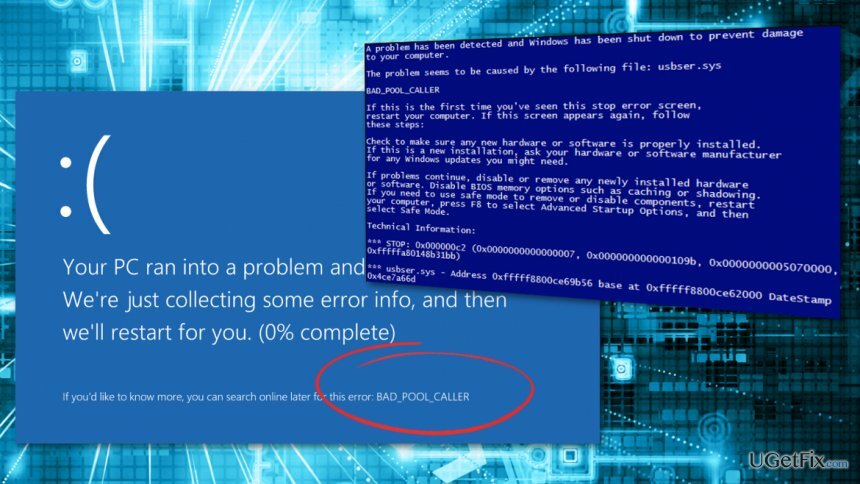
Para arreglar BAD POOL CALLER en su computadora, verifique todos los métodos que proporcionamos a continuación. Tenga en cuenta que una solución que funciona para una persona no funcionará para otra debido a las diferentes configuraciones de sus sistemas. Debido a esto, es posible que deba probar varios pasos a continuación para encontrar lo que funcione para usted.
Método 1. Ejecute una herramienta de reparación automática
Para reparar el sistema dañado, debe adquirir la versión con licencia de Reimagen Reimagen.
Como ya se mencionó, las razones para que ocurra un BSOD (especialmente cuando aparece repetidamente) pueden ser muchas. Por lo tanto, puede llevar bastante tiempo determinar qué está causando el problema; realizar los pasos para corregir el error también puede ser largo. Por lo tanto, si desea una herramienta que haga el trabajo por usted, le recomendamos encarecidamente ReimagenLavadora Mac X9 reparar.
Esta aplicación de reparación única es capaz de encontrar la causa raíz del error de pantalla azul y solucionar el problema subyacente automáticamente. Además, la aplicación también es capaz de reparar archivos DLL que faltan,[3] errores de registro y mucho más.
Método 2. Actualizar Windows
Para reparar el sistema dañado, debe adquirir la versión con licencia de Reimagen Reimagen.
- Escribir Actualizaciones en Windows busca y presiona Ingresar
- En el lado derecho de la ventana, haga clic en Buscar actualizaciones
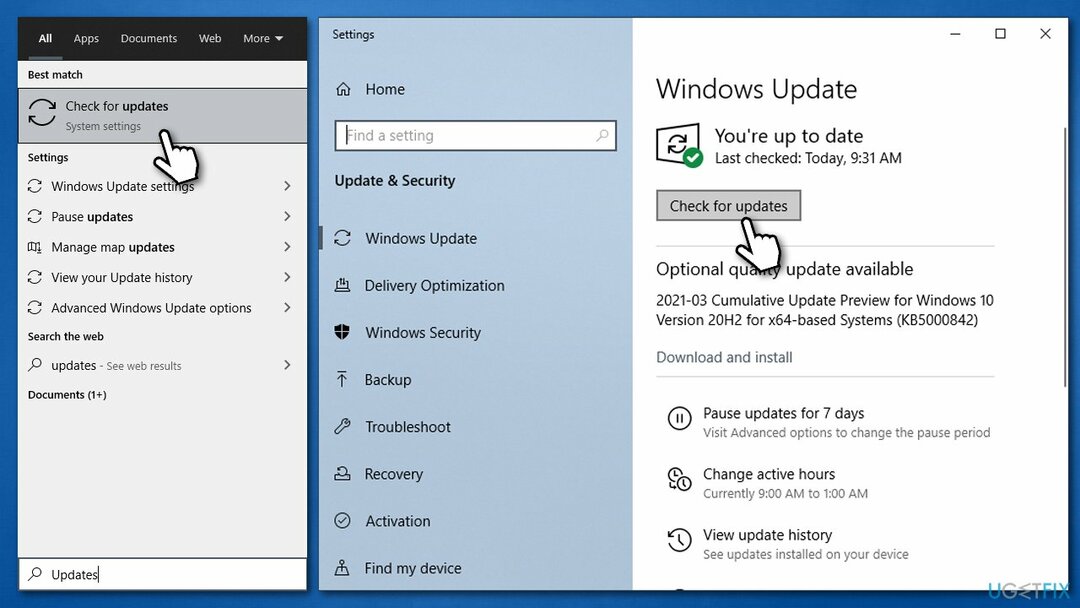
- Espere hasta que Windows descargue e instale actualizaciones
- Una vez finalizada la instalación, reiniciar tu computador.
Método 3. Revisa tu memoria
Para reparar el sistema dañado, debe adquirir la versión con licencia de Reimagen Reimagen.
La corrupción de la memoria puede ser la causa de errores BSOD. Verifique su memoria con la herramienta de diagnóstico de memoria de Windows:
- Escribe Memoria en Windows busca y pulsa Ingresar
- Aquí, seleccione Reinicie ahora y compruebe si hay problemas (recomendado)
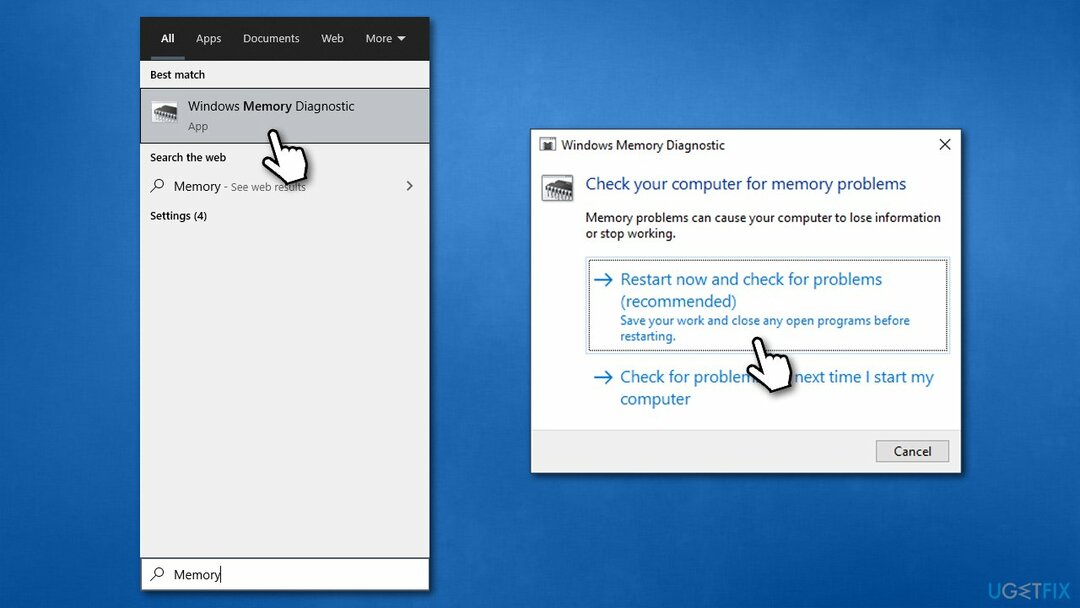
- Al hacer clic en esta opción, su computadora reiniciar
- Una vez que se reinicia, tenga paciencia mientras se realiza la verificación.
Método 4. Ejecute el comando Comprobar disco en el símbolo del sistema
Para reparar el sistema dañado, debe adquirir la versión con licencia de Reimagen Reimagen.
- Escribe cmd en la búsqueda de Windows
- Haga clic derecho en Símbolo del sistema resultado de búsqueda y elegir Ejecutar como administrador
- Aquí, copie y pegue el siguiente comando (tenga en cuenta que la unidad predeterminada para Windows es C, aunque puede diferir si la cambió por otra cosa):
chkdsk C: / f / r / x
- imprenta Ingresar, y el cheque debería comenzar a correr
- Si recibe un error que indica que el volumen es utilizado por otro proceso, escriba Y y presione Ingresar
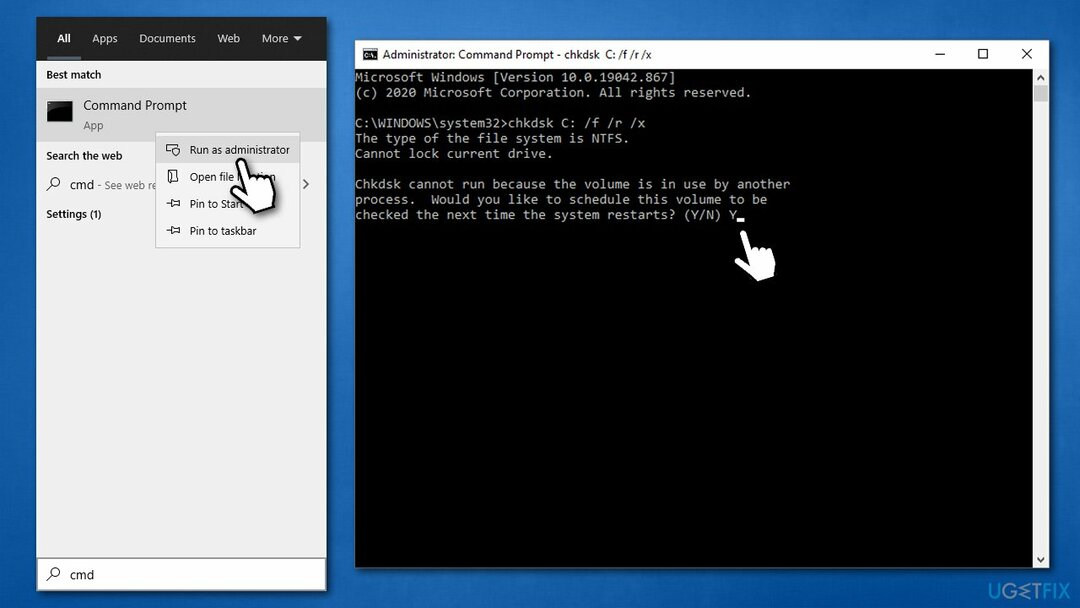
- Reiniciar su máquina para comenzar la verificación.
Método 5. Actualiza tus controladores
Para reparar el sistema dañado, debe adquirir la versión con licencia de Reimagen Reimagen.
Dado que la causa principal del BAD_POOL_CALLER son los controladores, debe actualizarlos.
- Haga clic derecho en Comienzo y seleccione Administrador de dispositivos
- Expanda una de las secciones, p. Ej., Adaptadores de pantalla
- Haga clic derecho en el dispositivo y seleccione Actualizar controlador
- Seleccione Buscar conductores automáticamente
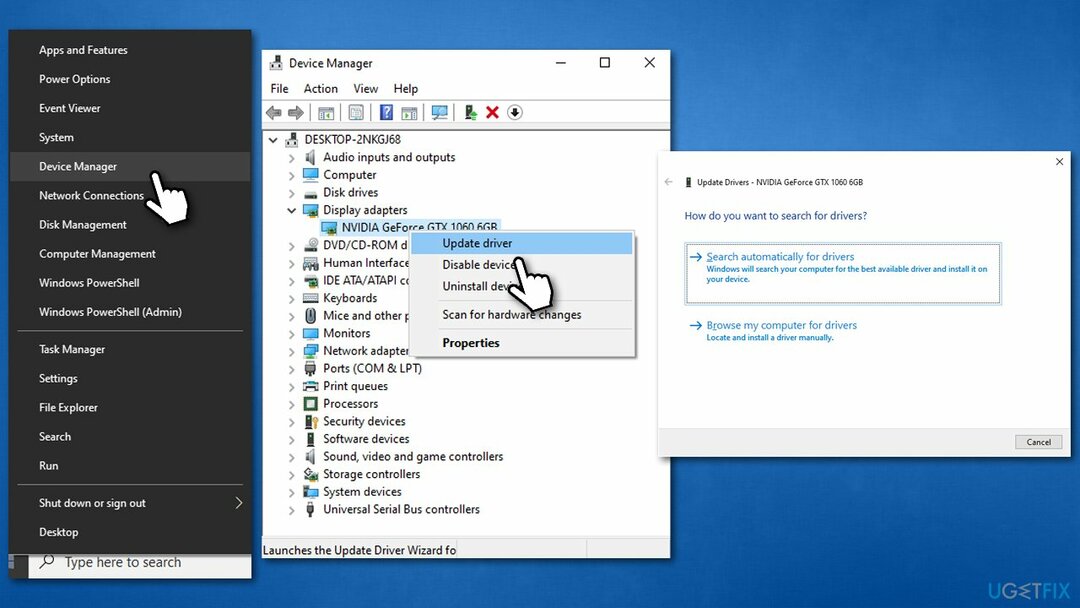
- Una vez actualizado, haga lo mismo con todos los controladores de terceros.
Como es evidente, actualizar todo en la computadora puede ser particularmente agotador. Además, el Administrador de dispositivos no es la mejor herramienta para hacerlo, ya que Windows a menudo no encuentra los controladores más recientes disponibles para su hardware. Por lo tanto, puede descargar todos los controladores del sitio web oficial del fabricante de su dispositivo (lo que demoraría aún más) o emplear una herramienta automática DriverFix en lugar de.
Método 6. Restablecer controladores overclockeados
Para reparar el sistema dañado, debe adquirir la versión con licencia de Reimagen Reimagen.
- Inicie su PC en BIOS (presione constantemente F2, F8, Supr, Esc, u otro botón cuando su PC se está iniciando; consulte el sitio web del fabricante de su placa base)
- Luego, navega hasta el Monitor de hardware> Configuración avanzada de CPU y restablezca la configuración del controlador a los valores predeterminados [Auto]
- Guarde los cambios y reiniciar tu dispositivo.
Repara tus errores automáticamente
El equipo de ugetfix.com está tratando de hacer todo lo posible para ayudar a los usuarios a encontrar las mejores soluciones para eliminar sus errores. Si no quiere luchar con las técnicas de reparación manual, utilice el software automático. Todos los productos recomendados han sido probados y aprobados por nuestros profesionales. Las herramientas que puede utilizar para corregir su error se enumeran a continuación:
Oferta
¡hazlo ahora!
Descarga FixFelicidad
Garantía
¡hazlo ahora!
Descarga FixFelicidad
Garantía
Si no corrigió su error con Reimage, comuníquese con nuestro equipo de soporte para obtener ayuda. Por favor, háganos saber todos los detalles que crea que deberíamos saber sobre su problema.
Este proceso de reparación patentado utiliza una base de datos de 25 millones de componentes que pueden reemplazar cualquier archivo dañado o faltante en la computadora del usuario.
Para reparar el sistema dañado, debe adquirir la versión con licencia de Reimagen herramienta de eliminación de malware.

Para permanecer completamente anónimo y evitar que el ISP y el gobierno de espionaje en ti, deberías emplear Acceso privado a Internet VPN. Le permitirá conectarse a Internet mientras es completamente anónimo al cifrar toda la información, evitar rastreadores, anuncios y contenido malicioso. Lo más importante es que detendrá las actividades de vigilancia ilegal que la NSA y otras instituciones gubernamentales están realizando a sus espaldas.
Circunstancias imprevistas pueden ocurrir en cualquier momento mientras se usa la computadora: puede apagarse debido a un corte de energía, un La pantalla azul de la muerte (BSoD) puede ocurrir, o las actualizaciones aleatorias de Windows pueden aparecer en la máquina cuando se fue por algunos minutos. Como resultado, es posible que se pierdan sus tareas escolares, documentos importantes y otros datos. A recuperar archivos perdidos, puede usar Recuperación de datos Pro - busca copias de archivos que todavía están disponibles en su disco duro y los recupera rápidamente.